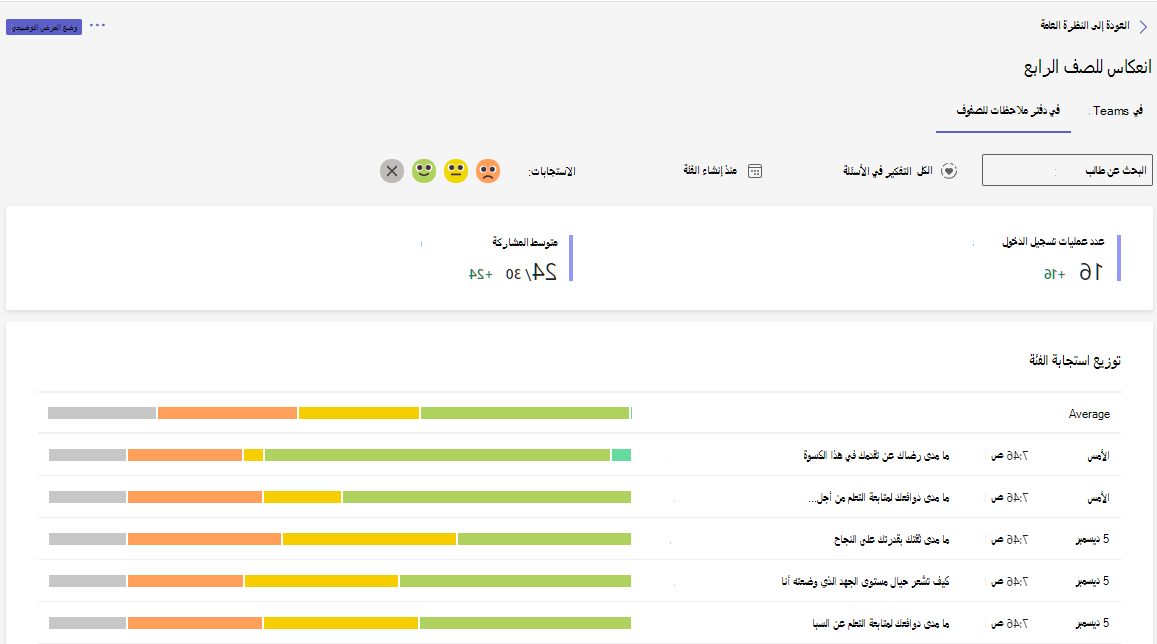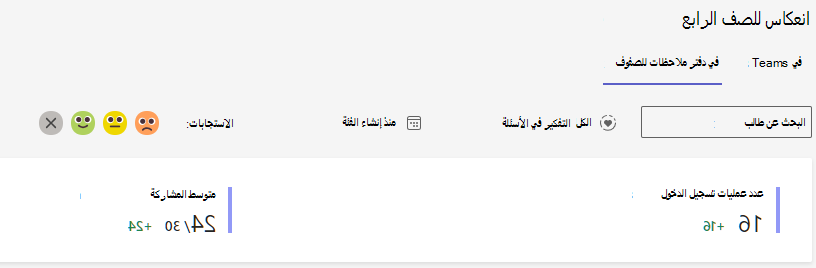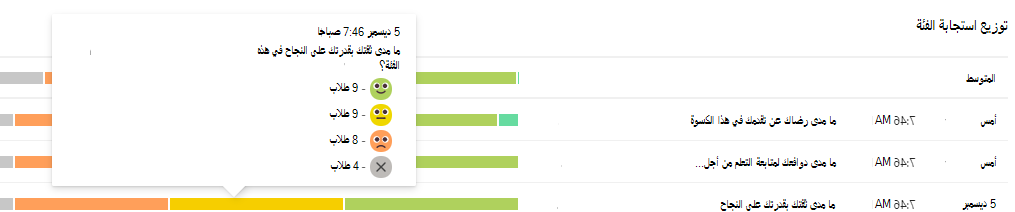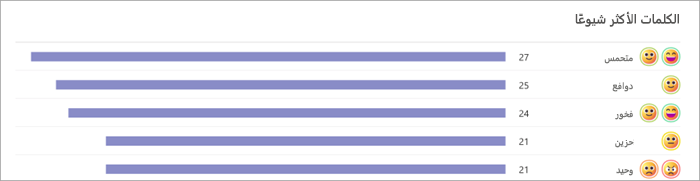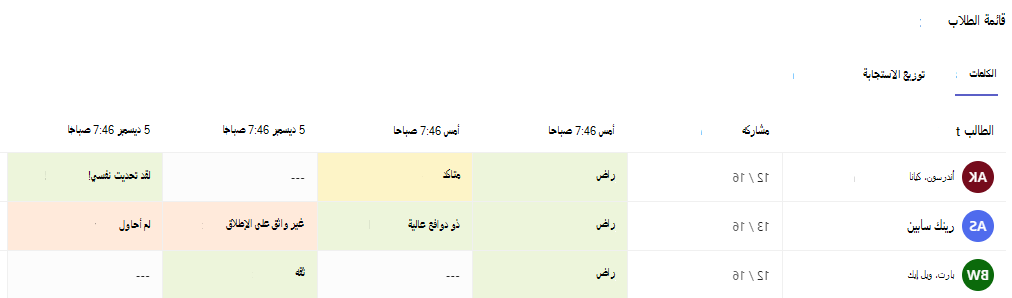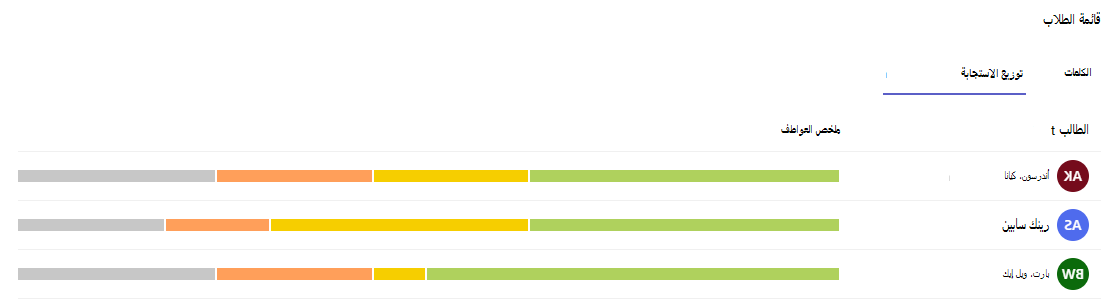عرض بيانات Reflect في نتائج التحليلات
ينطبق على
استخدم نتائج التحليلات للتعليم للحصول على نظرات سريعة على الحالة العاطفية لصفك. يمكن عرض عمليات تسجيل الدخول الانعكاسية، التي تمنح الطلاب فرصة لتسمية عواطفهم ومشاركتها معك، في Insights للمساعدة في تحديد الأنماط وبناء الدعم المستهدف. يمكن أن يكون استخدام Reflect المنتظم نقطة انطلاق رائعة للفرص التعليمية الاجتماعية والعاطفية في فصلك الدراسي.
-
انتقل إلى علامة تبويب نتائج التحليلات من الفصل المطلوب.
2. من لوحة معلومات نتائج التحليلات العامة، حدد لوحة Reflect.
3. يقوم Insights بفرز استجابات تسجيل الدخول إلى Reflect في تلك التي تم نشرها في قناة Teams وتلك المضمنة في دفتر ملاحظات للصفوف. حدد في دفتر ملاحظات للصفوف أو في Teams لاختيار الأسئلة التي تريد مراجعتها.
تصفية البيانات
بشكل افتراضي، يعكس تقريرك جميع الطلاب وجميع الانعكاسات وجميع المشاعر في آخر 28 يوماً. حدد
-
عامل تصفية الطلاب: اكتب اسم طالب في مربع البحث عن طالب لتضييق نطاق بياناتك إلى ذلك الطالب.
-
عامل تصفية السؤال: حدد أي سؤال لمعرفة كيفية استجابة الطالب لهذا السؤال مع مرور الوقت أو اختر كل الانعكاسات لرؤية ردوده على كل سؤال.
-
عامل تصفية الوقت: حدد خيارات إطار زمني إضافية.
-
اختر نطاق مخصص لإدخال التواريخ الخاصة بك لإطار زمني يمكن أن يبدأ في وقت يعود إلى إنشاء الفئة.
-
-
عامل تصفية المشاعر: اضغط على أي رموز مشاعر لإزالة تحديدها وإزالتها من البيانات المرئية وجعل اتخاذ إجراء مستهدف أكثر سهولة.
قراءة البيانات الخاصة بك
توزيع المشاعر حسب الفئة
عرض تصنيف استجابات الطلاب لأي تاريخ. مرر فوق الرسم البياني الشريطي لرؤية السؤال والتوزيع الدقيق للاستجابات.
الكلمات الأكثر شيوعاً
تعرّف على الكلمات التي يستخدمها الطلاب لوصف تجربتهم.
ملاحظة: لا يقوم الطلاب بتسمية عواطفهم في عمليات تسجيل الدخول إلى Reflect في دفتر ملاحظات الصف، لذلك لن يتوفر هذا الرسم البياني في علامة التبويب في دفتر ملاحظات للصفوف .
قائمة الطلاب
الكلمات:
حدد علامة التبويب كلمات لعرض الكلمات التي حددها الطلاب للتحقق من التواريخ في الإطار الزمني المحدد. مرر فوق أي قسم لمعرفة السؤال الذي كان الطالب يرد عليه.
توزيع الاستجابة:
حدد علامة التبويب توزيع الاستجابة لعرض بيانات سريعة توضح كيفية استجابة كل طالب إلى عمليات تسجيل الدخول إلى Reflect. مرر فوق الرسم البياني الشريطي للحصول على تصنيف تفصيلي أكثر للمشاعر التي تم إعلامهم بها.
تلميحات لاتخاذ إجراء باستخدام تقرير بيانات Reflect:
تحديد المشاعر غير المريحة:
أزل تحديد رموز المشاعر المريحة في تقريرك لتركيز التركيز على المشاعر الصعبة التي يواجهها الطلاب. ما هي الأسئلة التي يتم الإبلاغ عن مشاعر غير مهينة لها؟ ما هي الأنماط التي يمكنك رؤياها؟ كيف يمكنك تعديل ممارسات الفصل الدراسي لدعم الطلاب استناداً إلى هذه البيانات؟
ابسط المحادثات حول التعاطف:
قد Reflect تسجيل الدخول باستخدام مجموعة واسعة من الاستجابات أداة قيمة في التحدث إلى الطلاب حول التعاطف. هل يرى الطلاب توزيع المشاعر من إحدى Reflect الخاصة بهم ويسألون: هل يشعر جميع الأشخاص في الفصل بالشيء نفسه الذي تشعر به أنت؟ كيف يمكن معرفة أن بعض الطلاب في الفصل يؤثرون بشكل يومي صعب على كيفية تصرفك اليوم؟ إذا كنت تواجه يوماً صعباً، كيف تريد أن يدعمك أصدقاؤك؟